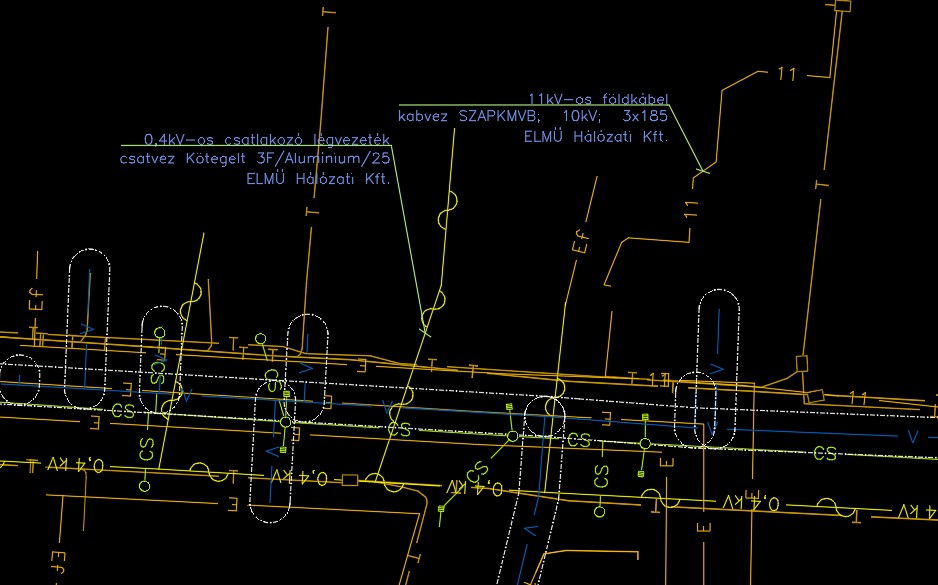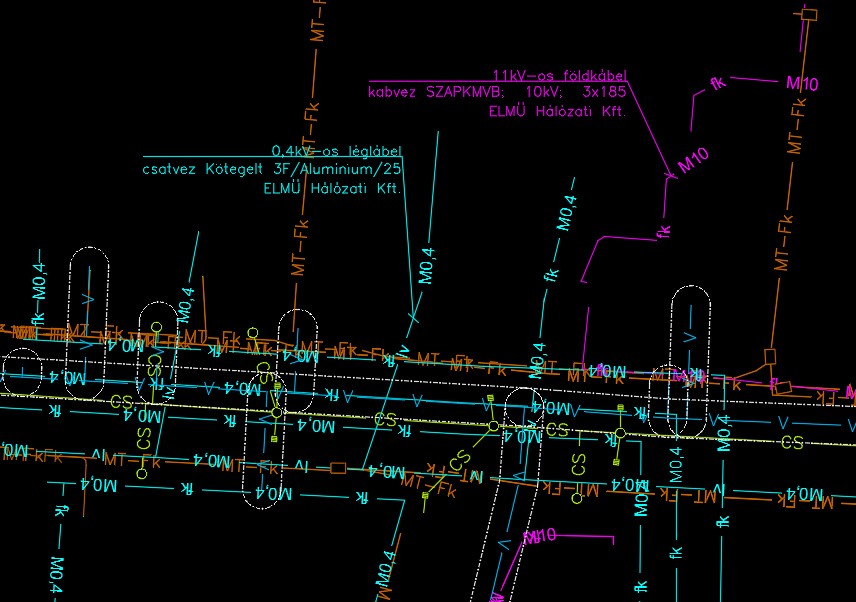EL-UTILS - DÉMÁSZ STÍLUS
Áramszolgáltatói profil

EL-UTILS - DÉMÁSZ STÍLUS
Áramszolgáltatói profil
Ezzel a csomaggal az EL-UTILS profilját át tudjuk váltani DÉMÁSZ stílusra.
Az EL-UTILS alapcsomag szükséges a használatához.
Telepítés után az EL-UTILS-ban lévő profilválasztó ikonnal tudjuk kiválasztani, aktiválni. Ezután a profilban megtalálható eszköztárakkal, szalagokkal tudjuk lerakni a blokkokat és vonalakat, a DÉMÁSZ területen használatos fóliákkal, vonaltípusokkal és színekkel. Továbbá az EL-UTILS funkcióit tudjuk használni úgy, hogy ezeket a jelkészleteket használja. Lehet felváltva vagy akár egyszerre is használni az EL-UTILS alapcsomag jelkészleteivel.
Néhány funkció amiket ezek után használhatunk:
A telepítő első lépése, hogy az automatikus önkicsomagoló exe-t lefuttassuk. Az AutoCADet
előtte zárjuk be. Ez gyakorlatilag csak egy sima telepítő, next.. next lépésekből áll.
A programot miután bejelentkeztünk, az EL-UTILS honlapjáról tudjuk letölteni. A DÉMÁSZ profil telepítésének
előfeltétele, hogy fent legyen a gépünkön az EL-UTILS alapcsomag.
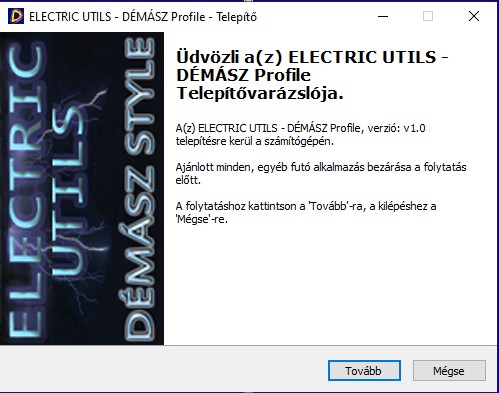
Ezután már csak az "elerror_DEMASZ.log" fájlt kell feltöltenünk a licence igényléséhez az
EL-UTILS weboldalán az 'C:\EL-UTILS.ACAD.PLUGIN\EL-UTILS_DEMASZ' mappából.
Miután elkészült, E-mailt kapunk, és az 'EL_DEMASZ_lic.VLX' licence fájlt kell visszamentenünk
ugyanebbe a mappába.
A program fő eszköztárát az ’EL-Utils_demasz.mns’ fájl tartalmazza.
(Lásd az 2-1. ábrát)
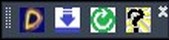
Az ’elektromos_demasz.mns’ tartalmazza az összes olyan elektromos eszköztárat amivel rajzolhatunk, tehát
ezek vagy csak beillesztenek egy blokkot, vagy vonalat húznak. A blokkbeillesztő ikonoknál a
blokkbeillesztő program (BEI_DEMASZ) kapja meg paraméterként a blokk nevét, és a fóliát.
A vonalhúzó ikonoknál pedig a vonalhúzó program (EL_VLH_DEMASZ) kapja meg mindig az
ikonnak megfelelő paramétereket. Ezek a funkciók ugyanúgy működnek mint az EL-UTILS
alapcsomagban található sima (BEI) és (EL_VLH) parancsok, csak a DÉMÁSZ pluginhoz vannak
igazítva.
(Lásd az EL-UTILS alapcsomag leírásánál az 1.1. fejezetet!)
Ezeknél az eszköztáraknál a színek a következőket jelentik:
Az összes blokkbeillesztő és vonalhúzó eszköztárra van egy „DÉMÁSZ - Elektromos leporellók”
eszköztár, amivel meg tudjuk jeleníteni az összes többi blokkbeillesztő, vonalhúzó eszköztárat,
amik alapból ki vannak kapcsolva. (Munkafelület helyspórolás miatt.)
(Pl: DÉMÁSZ oszlopok, DÉMÁSZ Meglévő elektromos vonal stb.)

Vonalhúzásra van egy másik csoportosítás is, melynél hármasával (bontandó, meglévő, tervezett)
vannak csoportosítva a vonalhúzó ikonok, ezeknek az eszköztáraknak a neve: „DÉMÁSZ Összes
elektromos vonal 1, 2.”
A „DÉMÁSZ Összes elektromos vonal 1.” eszköztár tartalmazza az általános feszültség nélküli
vonalakat. (pl: KÖF, KIF, NAF)(Lásd a 2-3. ábrát!)
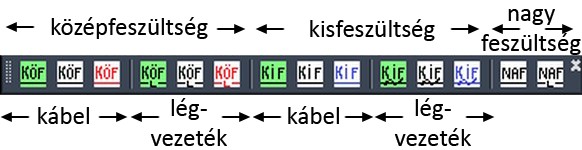
A „DÉMÁSZ Összes elektromos vonal 2.” pedig a feszültség specifikus vonalakat tartalmazza.
(pl: 10kV, 20kV, 0.4kV stb.)
(Lásd a 2-4. ábrát!)

Úgy ahogy az EL-UTILS alapcsomagban, néhány egyéb közmű (például gáz, víz, hírközlés..) ikonjait is megtalálhatjuk a programban. Ezek ugyanúgy vonalhúzó vagy blokkbeillesztő ikonok, a meglévő állapotot lehet velük feltüntetni. A különbség az, hogy a DÉMÁSZ által elvárt stílusban tudunk velük rajzolni. Ezek más fóliát, színt és vonaltípust használnak mint az alapcsomagban lévők. (Lásd a 2-5. ábrát!)

Magyarázat az ikonokhoz:
Úgy ahogy az EL-UTILS alapcsomagban, itt is meg tudjuk jeleníteni az ikonokat a szalagokban. Fontos tudni ezek jelentősen jobb felbontással rendelkező ikonok, amik például blokkoknál sokat jelenthetnek.
(Olvassa az EL-UTILS oldalán található 16. EL-UTILS Menük újratöltése, szalagos mód fejezetet!)
Használatának előfeltétele, hogy az „el-utils.ini” fájlban az „EL-UTILS_use_ribbons”
változót 1-re állítsuk. Lényeg, hogy az el-utils.ini fájl végén legyen benne a következő sor:
(setq EL-UTILS_use_ribbons 1)
Továbbá érdemes előtte lemásolni az aktuális munkaterületet pl. DÉMÁSZ néven.
Használatához (miután az .ini fájlban az értéket beállítottuk) ki kell adni először az
EL-UTILS-DEMASZ-MENU-UPDATE parancsot
(Lásd a 3.3. DÉMÁSZ Menu Update fejezet),
ami először újragenerálja az eszköztárakat, majd feljön az a Szalagos menü generáló alkalmazás
beállító felülete.
(Lásd a 2-6. ábrát!)
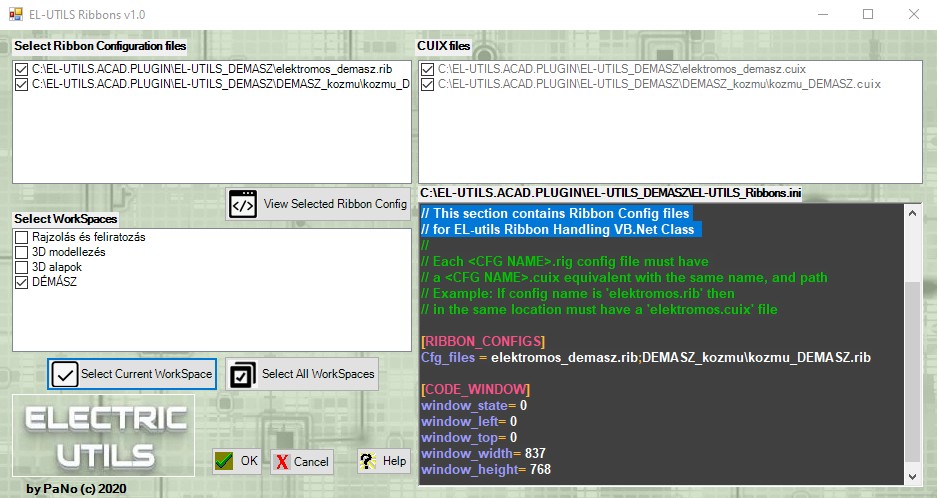
Itt érdemes a korábban létrehozott „DÉMÁSZ” munkaterületet kiválasztani a
’Select WorkSpaces’ résznél.
A ’Select Ribbon Configuration files’ résznél kiválaszthatjuk, hogy csak az elektromost vagy csak a
közműveket, vagy az összes szalagot szeretnék legenerálni.
Miután megnyomtuk az OK gombot, létrejönnek a szalagok, az eredményéről pedig log fájl készül
az ’el-ribbon_DEMASZ.log’ fájlban. A szalagokban ugyanazok az ikonok megtalálhatók mint az
eszköztárakban, esetenként másként csoportosítva.
Az elektromos ikonok így néznek ki szalagos módban:





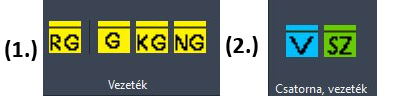


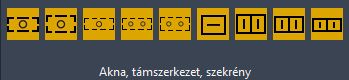
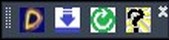
Ez a program névjegyét jeleníti meg. Itt tudjuk megnézni a program verzióját, meddig érvényes a licencünk, illetve mi a program munkakönyvtára (gyökér mappája).

A program Internetes frissítése.
Letölti a legfrissebb program verziót a honlapról, és rákérdez, hogy szeretnénk-e frissíteni. Azt, hogy mikor mik kerülnek frissítésre, a EL-UTILS_DEMASZ munka-könyvtárában lévő updates_DEMASZ mappában található ".LOG" fájlban követhetjük nyomon. Ha gond adódna az erőforrás fájlok (resources) letöltésével, akkor töröljük az internetes letöltési előzményeket az Internet Explorerből. Ezt legegyszerűbben a „CLEAR_NET_HISTORY” paranccsal végezhetjük el, végrehajtásához be kell írni az AutoCAD parancssorába.

A DÉMÁSZ profil online súgóját indítja el az alapértelmezett böngészőben.
Minden profilnak, így a DÉMÁSZ-nak is minden beállítása az adott profilhoz tartozó .ini fájlban történik letárolásra. Ezeket az EL-UTILS mappa alatt található PROFILES mappában találhatjuk meg.
(Olvassa az EL-UTILS oldalán található 14. EL-UTILS Profil választó fejezetet!)Mivel vannak DÉMÁSZ specifikus .ini bejegyzések is, így most leírok minden .ini bejegyzést újra. Ezeket a beállításokat nem szükséges módosítani, viszont ha szükség van rá akkor ebben az állományban tudjuk megtenni. A zölddel írtak megjegyzések.
Itt azokról a funkciókról esik szó, amiknek nincs külön ikonja, hanem az alapcsomag ikonjait használja fel, viszont DÉMÁSZ profil esetén a profilnak megfelelően működik.

A program minden funkciója ugyanúgy működik mint az alapcsomag esetén, kivéve, hogy más fóliára és vonaltípussal rakja le a védőcsövet, illetve a többszörös-vonal stílust az .ini fájlban megadott paraméterek alapján használja.
A 4. fejezet DÉMÁSZ beállítások fejezetben említett profil .ini file-ban az ’EL_vedocso_ini’
paraméter határozza meg a védőcső program .ini fájlját. Ez a program dialógus ablakában is
látszódik.
(Lásd a 5.1-1. ábrát!)

EL_vedocso_DEMASZ.ini fájlnak a szerkezete a következőképpen néz ki:
[MAIN]
el_vedocso_block=DEMASZ_ELblocks\EL_vedocso_demasz.dwg
;A védőcső program többszörös-vonal stílus blokkjának útvonala
el_vedocso_terv=EL_DEMASZ_VEDOCSO_TERV
;A tervezett védőcső többszörös-vonal stílusa
el_vedocso_megl=EL_DEMASZ_VEDOCSO_MEGL
;A meglévő védőcső többszörös-vonal stílusa
el_vedocso_bont=EL_DEMASZ_VEDOCSO_BONT
;A bontandó védőcső többszörös-vonal stílusa
Tehát amikor megrajzolunk egy védőcsövet akkor - amint az alábbi képen látható - az
EL_vedocso_demasz.dwg-ben definiált többszörös-vonal stílust fogja használni, attól függően,
hogy éppen tervezett, bontandó vagy meglévő kábelre helyeztük el a védőcsövet.
(Lásd a 5.1-2. ábrát!)
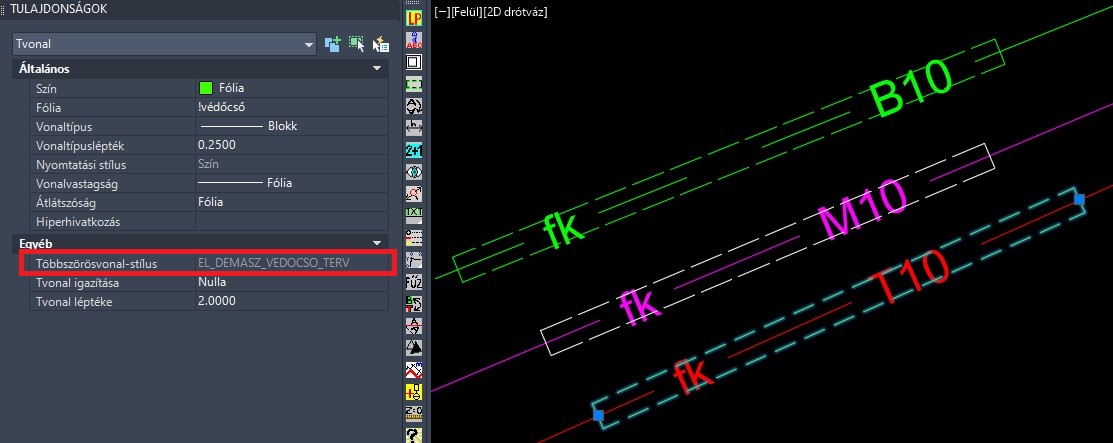
Itt nem térek ki külön minden egyes feliratozó programra, a leírás összefoglalja a következő
feliratozó funkciók működését:
Általános vezeték-, Védőcső-, Vezeték/Kábel típus-, Oszlop/Lámpa feliratozó programok
Hasonlóan a védőcső készítő programhoz, a programok minden funkciója ugyanúgy működik mint
az alapcsomag esetén, kivéve, hogy más fóliára és stílussal készülnek el a feliratok.
A többszörösmutató-stílust itt is az .ini fájlban megadott paraméterek alapján használja.
A 4. fejezet DÉMÁSZ beállítások fejezetben említett profil .ini file-ban az ’EL_felirat_ini’
paraméter határozza meg a feliratozó programok .ini fájlját. Ez a programok dialógus ablakában is
látszódik. Bármelyik programot mutathatnám, de szemléltetésképpen nézzük meg például az
Általános vezeték feliratozó programot. (Lásd a 5.2-1. ábrát!)
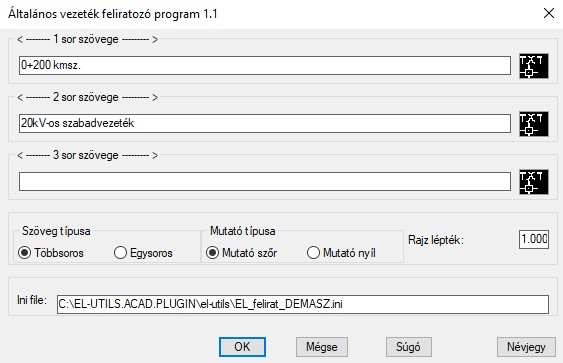
EL_felirat_DEMASZ.ini fájlnak a szerkezete a következőképpen néz ki:
[MAIN]
el_felirat_block=DEMASZ_ELblocks\EL_felirat_DEMASZ_style.dwg
;A felirat készítő programok többszörös mutató stílus blokkjának útvonala
el_felirat_terv=EL_FELIRAT_DEMASZ_TERV
;A tervezett felirat többszörös mutató stílusa
el_felirat_megl=EL_FELIRAT_DEMASZ_MEGL
;A meglévő felirat többszörös mutató stílusa
el_felirat_bont=EL_FELIRAT_DEMASZ_BONT
;A bontandó felirat többszörös mutató stílusa
Tehát amikor elkészítünk egy feliratot akkor - amint az alábbi képen látható - az
EL_felirat_DEMASZ_style.dwg-ben definiált többszörös-mutató stílust fogja használni, attól
függően, hogy éppen tervezett, bontandó vagy meglévő kábelt, vezetéket vagy oszlopot
választottunk ki.
(Lásd a 5.2-2. ábrát!)
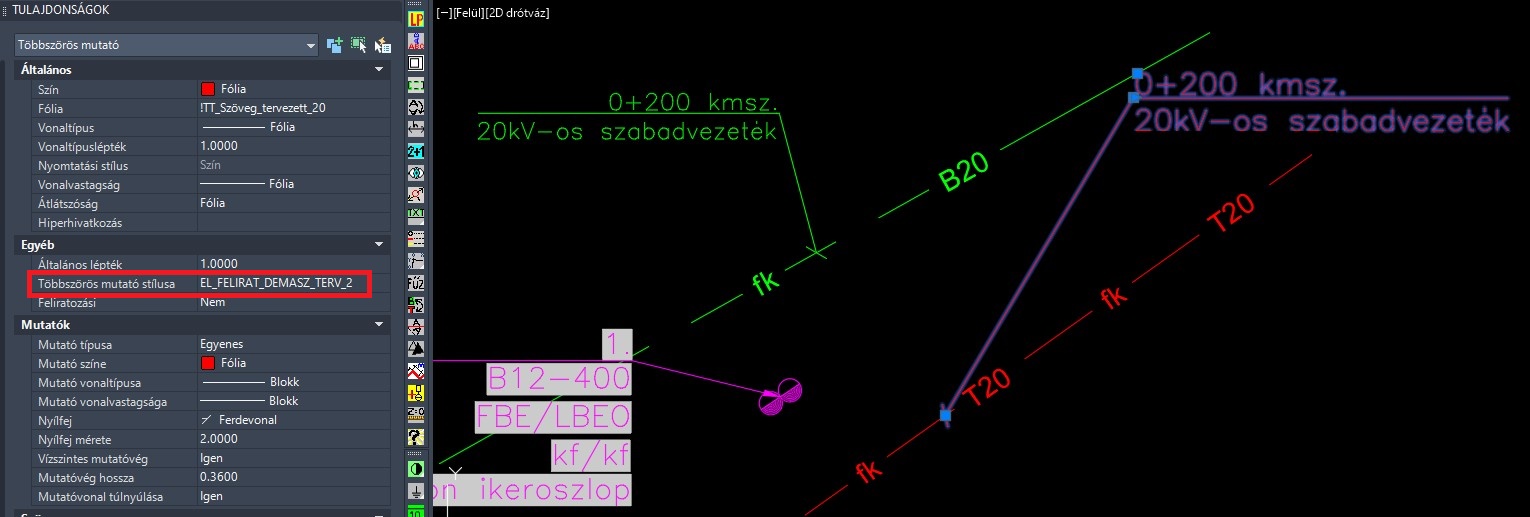
Ezen kívül minden más feliratozó program is a DÉMÁSZ profilnak megfelelő fóliákra helyezi a feliratokat, aminél nincs .ini fájl ott is, csak ott nem használ többszörös-mutató stílust. (pl: Távolság feliratozó, Kábelméretező stb.)

A program minden funkciója ugyanúgy működik mint az alapcsomag esetén, kivéve, hogy itt a DÉMÁSZ stílus szerint váltja a blokkok és vonalak tervezési stílusát. Továbbá DÉMÁSZ esetén nem kell fizikailag is lecserélni a blokkokat tervtípus váltás esetén, (bontáskor is ugyanazt a jelet használja mint meglévő és tervezett esetén) így nincs szükség az ’elblokk_terv.txt’ fájl használatára sem. A program minden egyes futtatáskor rotálja a tervezési fázisokat blokknál, vonalaknál és a feliratoknál is. (Lásd a 5.3-1. ábrát!)
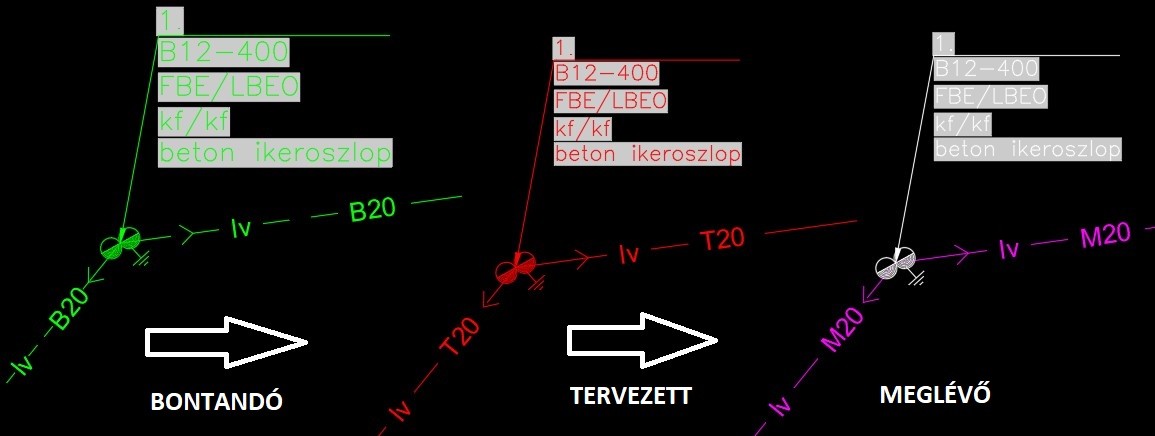
Mint említettem amennyiben rendelkezünk az SHP import pluginnal, abban az esetben ez a
programcsomag is a DÉMÁSZ stílusokat fogja használni, amennyiben a DÉMÁSZ profil az aktív.
Mindig az aktív profil szerint forgatja át a rajzelemeket az SHP Layer changer  ikon.
ikon.
Ehhez a program külön SQL file-okat használ, amit a 4. fejezet DÉMÁSZ beállítások fejezetben említett
SHP_Script_Folder .ini file bejegyzésben megadott mappából tölt be.
Fontos tudni, hogy ezeket a scripteket - ugyanúgy ahogy az alapcsomagnál - az SHP Opciók
földgömb ikonjára kattintásával tudjuk lefrissíteni.
(Lásd a 5.4-1. ábrát!)
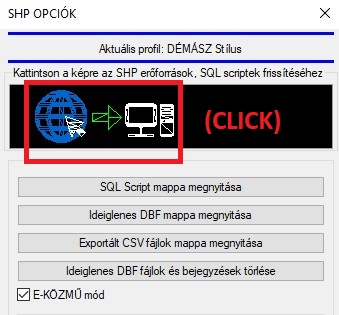
A program tehát ezekből a DÉMÁSZ-os SQL scriptekből olvassa ki, hogy melyik blokkok kerüljenek beillesztésre, milyen fóliára kerüljenek és milyen színnel, továbbá a vonalak milyen vonaltípussal kerüljenek átforgatásra.
FONTOS INFORMÁCIÓ!
Fontos, hogy a csomagok a megfelelő sorrendben töltődjenek be! Amennyiben sorrendben
telepítettük őket nem lesz probléma.
A helyes sorrend a következő:
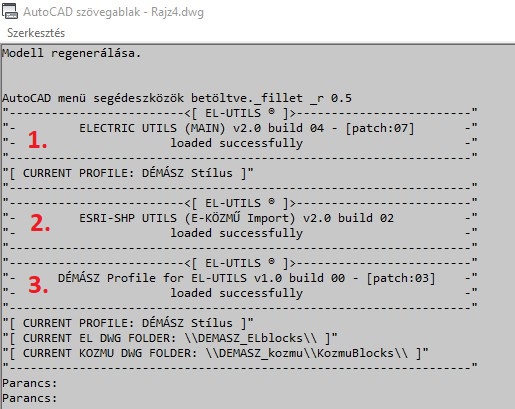
Nem csak az átforgatás, hanem az SHP feliratozó programjai is DÉMÁSZ stílussal működnek. Lásd az alábbi ábrákat, amely szemlélteti, hogy ugyanaz az SHP hogyan néz ki EL-UTILS alap profillal, illetve DÉMÁSZ profillal való átforgatás után. (Lásd: 5.4-3. és 5.4-4. ábrákat)